Глушаков С.В., Ломотько Д.В. Базы данных
Подождите немного. Документ загружается.

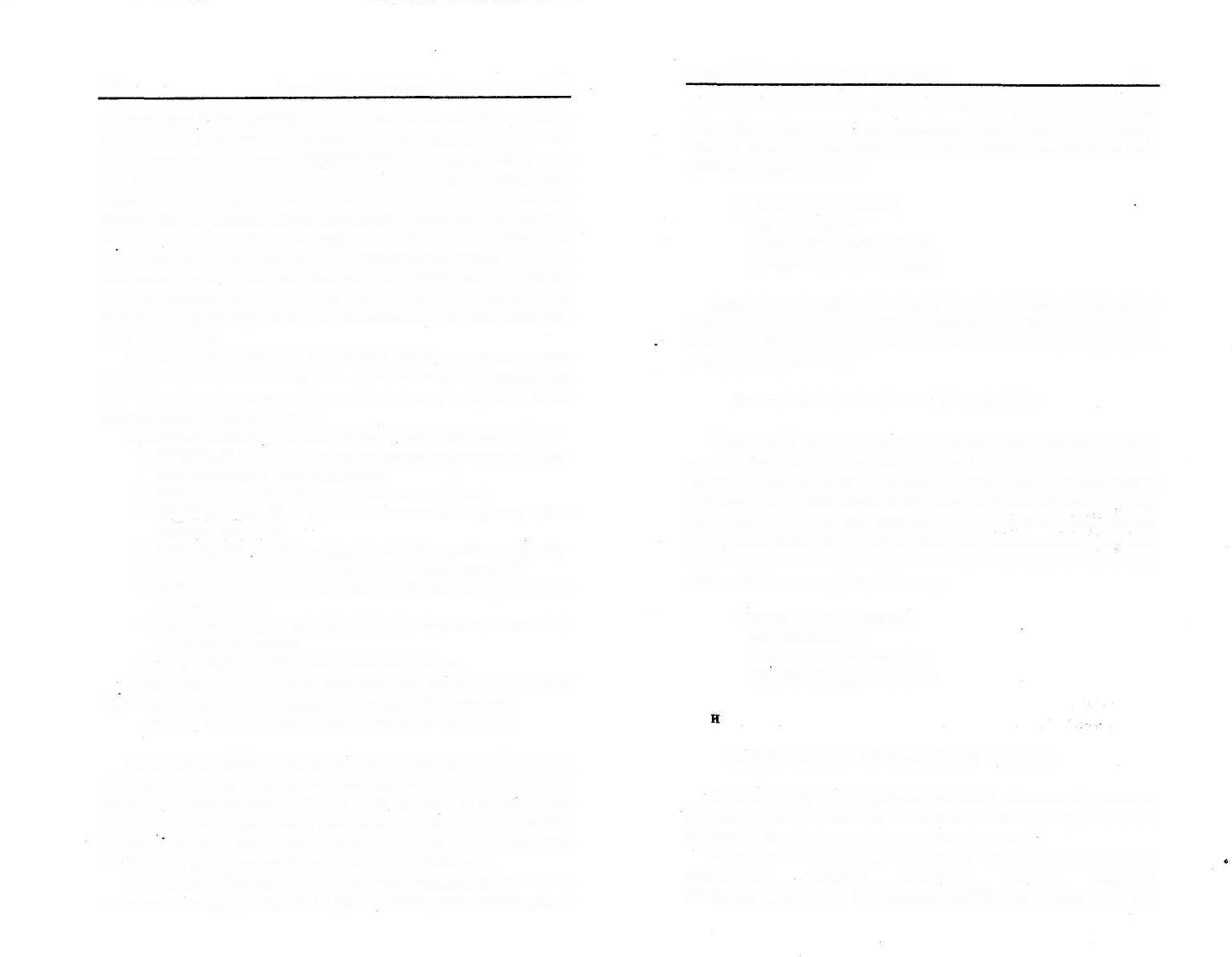
260
Часть II. Структурированный язык запросов SQL
га создаются и модифицируются с помощью самой БД, и иденти-
фицируются с помощью специальных имен, например SYSTEM.
БД создает эти таблицы и модифицирует их автоматически, при-
чем пользователями таблицы каталога не могут быть непосредст-
венно подвергнуты действию команды модификации - если это
произойдет, то система может запутаться и стать неработоспособ-
ной. Однако в большинстве систем, системный каталог может быть
запрошен пользователем, что дает возможность узнать о БД до-
полнительную информацию. Конечно, эта информация не доступ-
на всем пользователям - подобно другим таблицам, доступ к сис-
темному каталогу ограничен для пользователей без соответствую-
щих привилегий.
Так как каталог принадлежит самой системе, то традиционно
привилегии системного каталога предоставляет администратор
БД. Кроме того, некоторые привилегии могут предоставляться
пользователям автоматически.
Типичный системный каталог состоит, из следующих таблиц:
• SYSTEMCATALOG - здесь хранится информация о базо-
вых таблицах и представлениях;
• SYSTEMCOLUMNS - данные о полях таблиц;
• SYSTEMTABLES - данные о системных таблицах сис-
темного каталога;
• SYSTEMINDEXES - информация об индексах в таблице;
• SYSTEMUSERAUTH - данные о пользователях БД;
• SYSTEMTABAUTH - данные об объектных привилегиях
пользователей;
• SYSTEMCOLAUTH - данные о привилегиях пользовате-
лей в полях таблиц;
• SYSTEMSYNONS - синонимы для таблиц.
Администратор БД может предоставить пользователю право
просматривать SYSTEMCATALOG следующей командой,
GRANT SELECT ON SYSTEMCATALOG TO SHER;
После этого SHER сможет увидеть некоторую информацию
обо всех таблицах в БД. Например, информация о таблицах БД
хранится в виде отдельной записи. Как правило, ее структура та-
кова, что присутствуют поля для имени таблицы, имени пользо-
вателя-владельца, количество полей в таблице и признака того,
является ли она представлением или базовой таблицей.
Поскольку SYSTEMCATALOG - это таблица, ее можно ис-
пользовать в представлении. Предположим, что только табли-
Глава 2.7. Методы защиты информации
261
цы каталога являются собственностью пользователя SA. Тогда
попробуем разрешить пользователям видеть только их собст-
венные объекты. Для этого сначала необходимо создать сле-
дующее представление:
CREATE VIEW OWNDB
AS SELECT *
FROM SYSTEMCATALOG
WHERE OWNER = USER;
Здесь будем исходить из того, что поле OWNER содержит
идентификатор доступа USER пользователя. После этого адми-
нистратор БД может предоставить всем пользователям доступ к
этому представлению:
GRANT SELECT ON OWDB TO PUBLIC;
После этой команды каждый пользователь, способен выби-
рать данные только о тех объектах из SYSTEMCATALOG, вла-
дельцем которых он сам является. Аналогичным образом можно
предоставить возможность пользователям просматривать таблицу
SYSTEMCOLUMNS для столбцов из его собственных таблиц,
т.к. традиционная ее структура содержит наименование поля таб-
лицы в БД и имя владельца. Таким образом, это реализуется пу-
тем выполнения следующих команд:
CREATE VIEW OWNCOL
AS SELECT *
FROM SYSTEMCOLUMNS
WHERE OWNER = USER;
GRANT SELECT ON OWNCOL TO PUBLIC;
Имейте в виду, что в различных СУБД количество данных и
названия полей в таблицах системного каталога могут отличать-
ся, однако основная идея при этом сохраняется.
Большинство версий SQL позволяют помещать комментарии в
специальные столбцы пояснений таблиц каталогов
SYSTEMCATALOG и SYSTEMCOLUMNS, что удобно, т. к эти
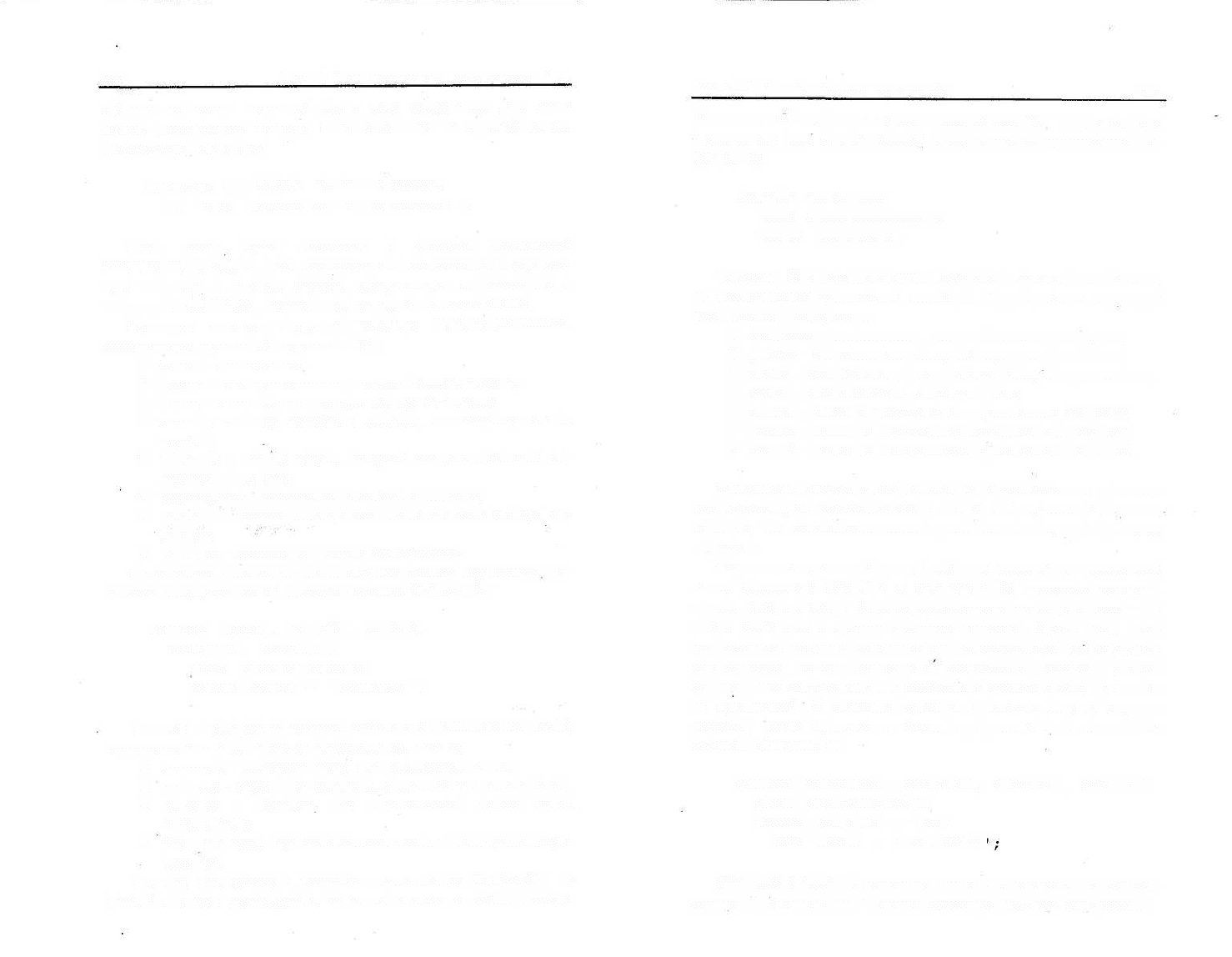
262
Часть II. Структурированный язык запросов SQL
таблицы не всегда могут объяснить свое содержание. Для этого
можно использовать команду COMMENT ON со строкой текста
комментария, например:
COMMENT ON TABLE SHER.TEACHERS
IS 'Это список преподавателей';
Этот текст будет помещен в столбец пояснений
SYSTEMCATALOG. Сам комментарий помещается в служеб-
ную таблицу, в данном случае, содержащую информацию о
таблице TEACHERS, владельцем которой является SHER.
Приведем типовую структуру таблицы SYSTEMINDEXES,
содержащую данные об индексах в БД.
• iname - имя индекса:
• iowner - имя пользователя, который создал индекс;
• tname - имя таблицы, которая содержит индекс;
• cnumber - номер столбца в таблице, по которому создан
индекс;
• tabowner - пользователь, который владеет таблицей, со-
держащей индекс;
• numcolumns - количество столбцов в индексе;
• cposition - позиция текущего столбца среди набора ин-
дексов;
• isunique - является ли индекс уникальным.
С помощью данных из этой таблицы можно определить, на-
пример, информацию об индексе с именем SNUMIDX:
SELECT INAME, IOWNER, TNAME,
CNUMBER, ISUNIQUE
FROM SYSTEMINDEXES
WHERE INAME = 'SNUMIDX';
Типовая структура системной таблицы SYSTEMUSERAUTH,
содержащей информацию о пользователях, такова:
• username - идентификатор доступа пользователя;
• password - пароль пользователя, вводимый при регистрации;
• resource - объекты, где пользователь имеет права
RESOURCE;
• 'dba - объекты, где пользователь имеет права администра-
тора БД.
Т.к. все пользователи получают привилегию CONNECT по
умолчанию при регистрации, то он не описан в таблице выше.
Глава 2.7. Методы защиты информации
263
Данными этой таблицы можно воспользоваться, например, для
нахождения всех пользователей, которые имеют привилегию RE-
SOURCE:
SELECT USERNAME
FROM SYSTEMUSERAUTH
WHERE RESOURCE;
Таблица SYSTEMTABAUTH содержит привилегии объекта,
за исключением привилегий столбцов. Традиционная структура
этой таблицы следующая:
• username - пользователь, который имеет привилегии;
• grantor - пользователь, который передал привилегии;
• tname - имя таблицы, в которой существуют привилегии;
• owner - имя владельца таблицы tname;
• selauth - имеет ли пользователь привилегию SELECT;
• insauth - имеет ли пользователь привилегию INSERT;
• delauth - имеет ли пользователь привилегию DELETE.
Возможные значения для каждой из перечисленных привиле-
гий объекта (три последних поля) - Y, N, и G, причем G указыва-
ет на то, что пользователь имеет привилегию с возможностью ее
передачи.
Первые четыре столбца этой таблицы составляют первичный
ключ. Поскольку UPDATE и REFERENCES являются привиле-
гиями, которые могут быть определенными столбцами, сведения
о них находятся в других таблицах каталога. Кроме того, если
пользователь получает привилегии в таблице более чем от одного
пользователя, то они выделяются отдельными строками в этой
таблице, что необходимо для каскадного отслеживания при вызо-
ве привилегий. В качестве примера приведем запрос, опреде-
ляющий, какие привилегии были переданы SA пользователям
таблицы STUDENTS:
SELECT USERNAME, SELAUTH,
FROM SYSTEMTABAUTH
WHERE GRANTOR = 'SA
1
AND TNAME = 'STUDENTS'
INSAUTH, DELAUTH
SYSTEMCOLAUTH содержит данные о привилегиях пользо-
вателей в полях таблиц. Типовая структура таблицы следующая:
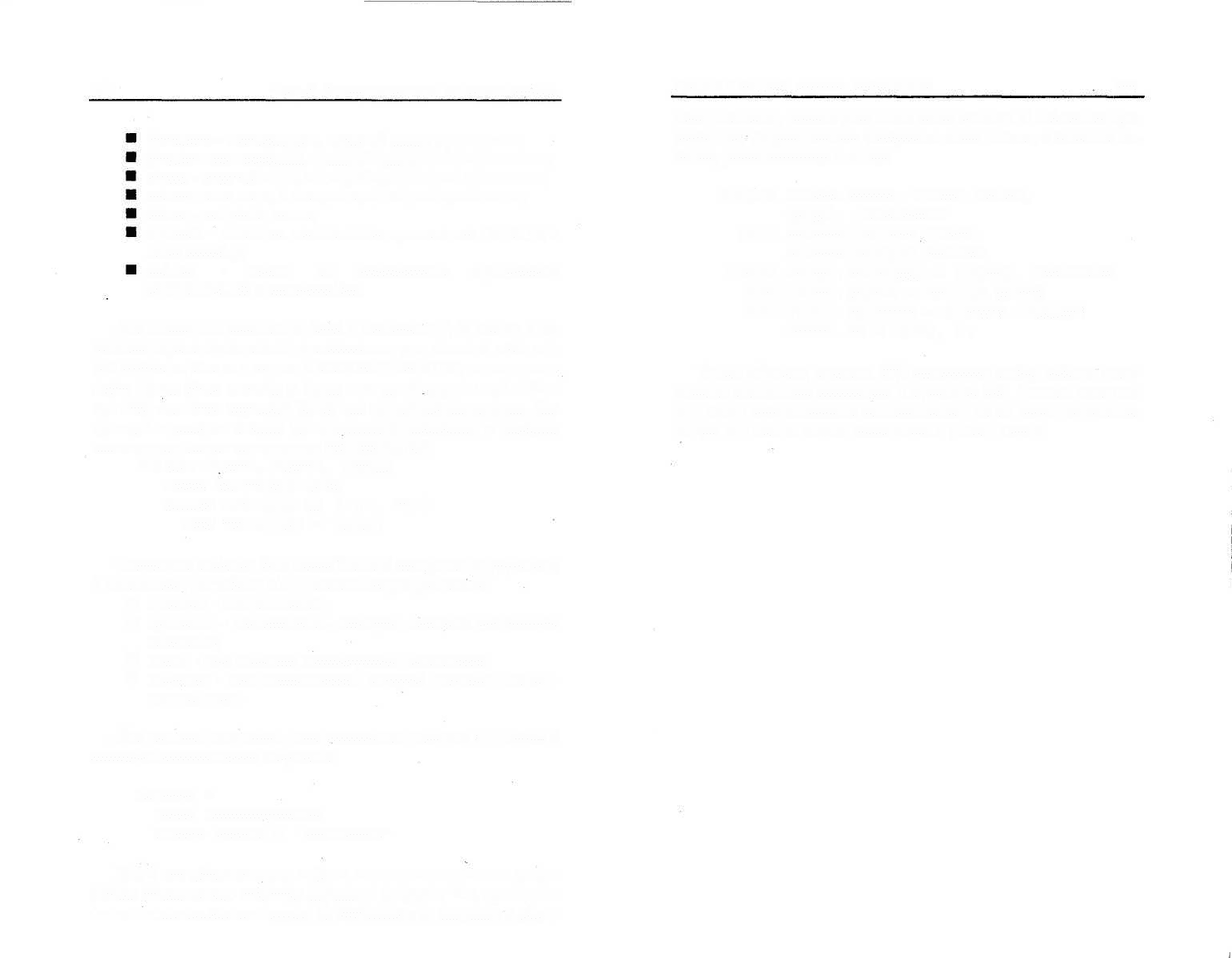
264
Часть II. Структурированный язык запросов SQL
username - пользователь, который имеет привилегии;
grantor - пользователь, который предоставил привилегии;
tname - имя таблицы, в которой существуют привилегии;
cname - имя поля, в котором существуют привилегии;
owner - владелец tname;
updauth - имеет ли пользователь привилегию UPDATE в
этом столбце;
refauth - имеет ли пользователь привилегию
REFERENCES в этом столбце.
Два последних поля могут быть в состоянии Y, N или G, а от-
дельная строка здесь может существовать для каждого поля лю-
бой таблицы. Как и в случае с SYSTEMTABAUTH, та же приви-
легия может быть описана в более чем одной строке этой табли-
цы, если она была передана более чем одним пользователем. Для
примера приведем запрос на определение столбцов, в которых
пользователь имеет привилегию REFERENCES:
SELECT OWNER, TNAME, CNAME
FROM SYSTEMCOLAUTH
WHERE REFAUTH IN ('Y', 'G')
AND USERNAME = USER;
Системная таблица SYSTEMSYNONS содержит информацию
о синонимах для таблиц в БД. Типовая структура такая:
• synonym - имя синонима;
• synowner - пользователь, который является владельцем
синонима;
• tname - имя таблицы, используемой владельцем;
• tabowner - имя пользователя, который является владель-
цем таблицы.
. Для вывода, например, всех синонимов таблицы STUDENTS
можно воспользоваться запросом:
SELECT *
FROM SYSTEMSYNONS
WHERE TNAME = 'STUDENTS'
Как и для обыкновенных таблиц, в системном каталоге допус-
кается использовать сложные варианты запросов. Т.к. принципи-
ально их использование ничем не отличается от запросов к обыч-
Глава 2.7. Методы защиты информации
265
ным таблицам, рассмотрим всего один пример. С помощью при-
веденного запроса можно отобразить поля таблиц и базовые ин-
дексы, установленные для них:
SELECT FIRST.TNAME, FIRST.CNAME,
INAME, CPOSITION
FROM SYSTEMCOLUMNS FIRST,
SYSTEMINDEXES SECOND
WHERE FIRST.TABOWNER = SECOND. TABOWNER
AND FIRST.TNAME = SECOND.TNAME
AND FIRST.CNUMBER = SECOND.CNUMBER
ORDER BY 3 DESC, 2;
Таким образом, система SQL использует набор таблиц, назы-
ваемый системным каталогом в структуре БД. Данные этих таб-
лиц могут запрашиваться пользователем, но не модифицировать-
ся, т.к. это может внести беспорядок в работу СУБД.
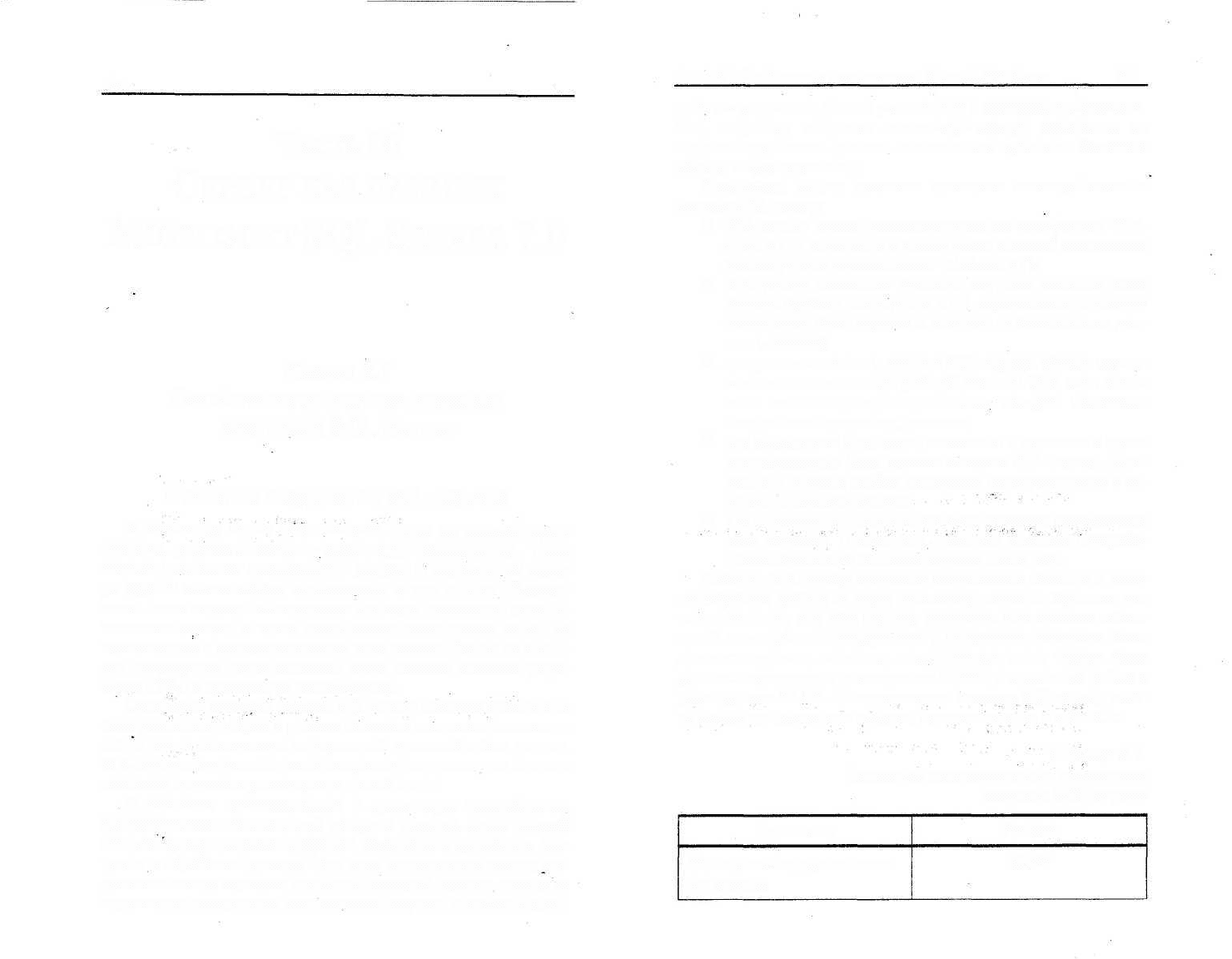
266
ЧАСТЬ III
СЕРВЕР БАЗ ДАННЫХ
MICROSOFT SQL SERVER 7.0
Глава 3.1
Особенности использования
Microsoft SQL Server
Основные сведения об SQL-сервере
В настоящее время увеличивается спрос на компьютерные
системы, разрабатываемые в архитектуре клиент/сервер. Такие
системы позволяют предоставлять ресурсы и информацию серве-
ра другим компьютерам, находящимся с ним в сети. Популяр-
ность этого подхода обеспечивает большую надежность разраба-
тываемых систем, а также способствует уменьшению затрат на
производство и содержание такого вида систем. Одним го наибо-
лее популярных использованием этого подхода является разра-
ботка СУБД в архитектуре клиент/сервер.
Основными задачами системы SQL-сервер являются организация
одновременного доступа к данным большого количества пользовате-
лей, а также манипуляция информацией, хранимой в базе данных.
SQL-сервер поддерживает реляционную модель данных, что является
основным предметом рассмотрения данной книги.
В системах, организованных в архитектуре клиент/сервер,
поддерживается коллективный доступ к данным. Здесь каждый
компьютер осуществляет операции, связанные с хранением, дос-
тупом и обработкой данных. При этом выполняемые задачи раз-
деляются между сервером и рабочей станцией, причем, исходя из
неравенства аппаратных возможностей сервера и рабочих стан-
Глава 3.1. Особенности использования Microsoft SQL Server
267
ций. это разделение должно учитываться в создаваемых системах.
Так, например, мощность компьютера-сервера отражается на
скорости пересылки данных, возможности хранения большего
объема информации и т.д.
Рассмотрим кратко основные принципы взаимодействия в
системе SQL-сервер:
• SQL-сервер может устанавливаться на платформах Win-
dows NT и Windows 9.x (ввиду более высокой надежности
рекомендуется использование Windows NT);
• SQL-сервер выполняет функции создания объектов базы
данных (таблиц, индексов и т.д.), осуществляет проверку
целостности базы данных и отвечает за безопасность дан-
ных в системе;
• доступ пользователя к данным SQL-сервера обычно осуще-
ствляется с компьютера рабочей станции. При этом созда-
ются соответствующие приложения, которые позволяют
выполнять операции над данными;
• для выполнения ряда задач, связанных в основном с адми-
нистрированием базы данных системы SQL-сервер, обра-
щение к системе удобно выполнять непосредственно с са-
мого компьютера-сервера;
• в SQL-сервер для манипулирования данными используется
язык запросов Transact-SQL, который является перерабо-
танной компанией Microsoft версией языка SQL.
Система SQL-сервер сохраняет создаваемые объекты в соот-
ветствующих файлах на диске компьютера-сервера. При этом для
таких объектов, как база данных, создаются специальные табли-
цы. В них хранится информация о различных элементах базы
данных; индексах, таблицах, пользователях и т.д. Файлы базы
данных сохраняются с расширением *.MDF, а системные файлы с
расширением *.LDF. О возможностях системы SQL-сервер мож-
но судить по некоторым цифрам, представленным в табл. 3.1:
Таблица 3.1.
Основные количественные показатели
системы SQL-сервер
Показатель
Количество поддерживаемых
баз данных
Размер
32767
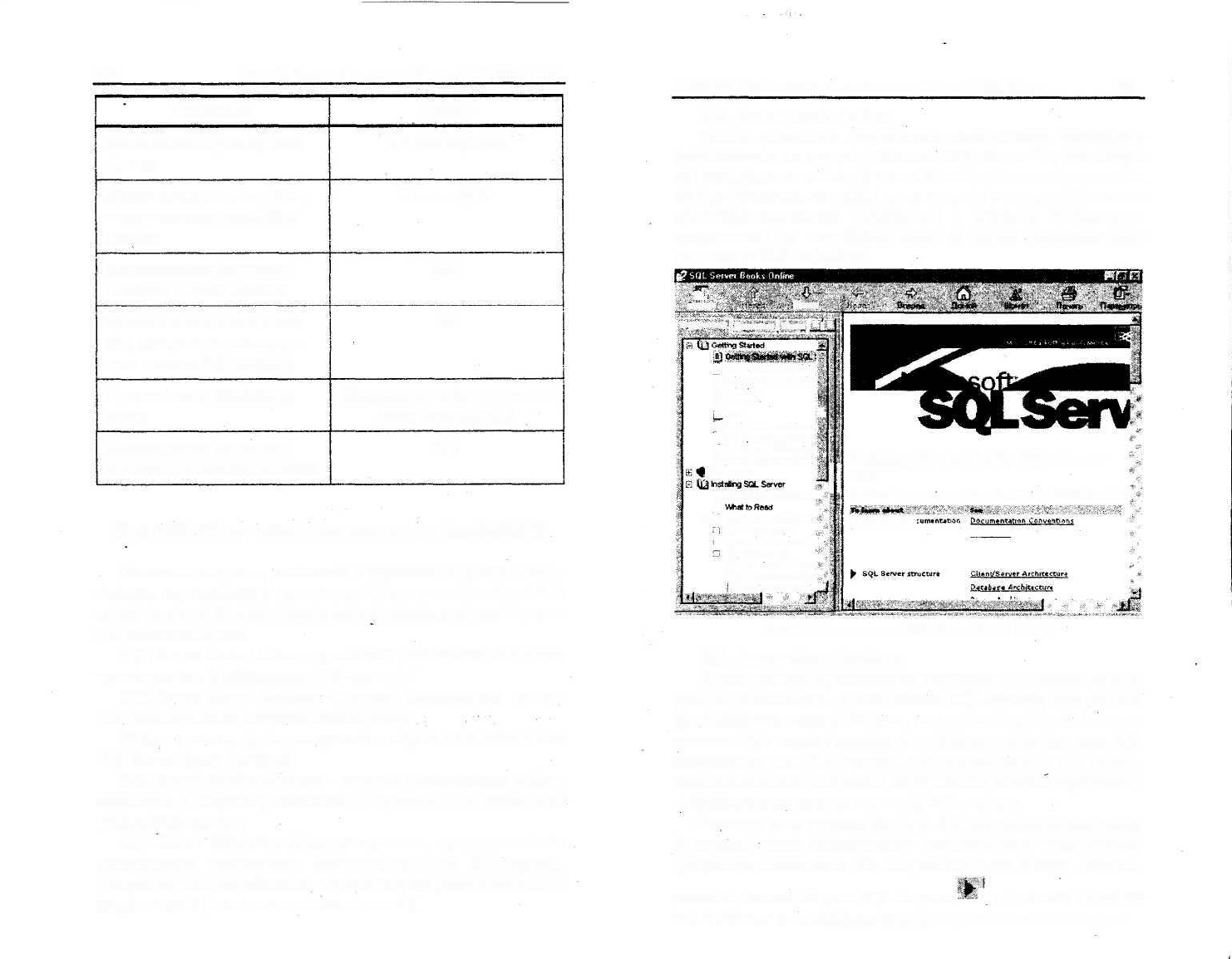
268
Часть 111. Сервер баз данных Microsoft SQL Server 7,0
Показатель
Максимальный размер базы
данных
Максимальное число таблиц,
определяемых в одной базе
данных
Максимальное количество
столбцов в одной таблице
Максимальное число столб-
цов, которые можно опреде-
лить в одном SQL-запросе
Максимальное количество
строк
Максимальное количество
индексов для каждой таблицы
Размер
1048516 терабайт
2 миллиарда
1024
32
Неограниченно (определяется
ресурсами сервера)
250
Краткий обзор основных утилит и приложений
Основные операции, связанные с управлением работой SQL-
сервера, осуществляются с помощью ряда утилит, входящих в
состав системы. В этом разделе кратко рассматриваются некото-
рые основные из них:
SQL Server Books Online - приложение, предоставляющее дос-
туп к справочной информации SQL-сервера;
SQL Server Query Analyzer - утилита, позволяющая выпол-
нять команды языка запросов Transact-SQL;
ISQL - утилита, функционирующая в среде DOS аналогично
SQL Server Query Analyzer;
SQL Server Service Manager - утилита, выполняющая работу,
связанную с запуском, остановкой и временной приостановкой
работы SQL-сервера;
SQL Server Enterprise Manager - утилита, предоставляющая
пользователю возможности администрирования SQL-сервера,
доступа ко всем его объектам, а также запуска различных утилит
и приложений (в том числе вышеописанных).
Глава 3.1. Особенности использования Microsoft SQL Server
269
SQL Server Books Online
Данное приложение предоставляет пользователю техническую
документацию по продукту Microsoft SQL Server 7.0, состоящую
из нескольких основных разделов. Взаимодействие с приложени-
ем осуществляется на основе использования стандартной системы
просмотра справочной информации в Windows. Информация
представлена на английском языке и может устанавливаться
совместно с SQL-сервером.
•в.
1
ьхдаь
Дм»
ГедМионк | Jroare.t ] Па» | «I >
]Q DocjT>entation Converter
Q UST3 the HTML rtefc Vie»
jflUsmsrWp
$»»*. '
И Tools *>
Jp Getting Help from Мюгозо
J3 FinoSno. Information on the
JO SQL Server 7.0 Copyright
5 AccessMty for People v. '
I What's New
Щ Overview ot Installing SOI
£ ^jj Rurnmg SQL Server Setu
t ^ Before Instaffing
£ •& Installation Options
• • After Instating
2 Removng SQL Server
£ Installing English Quer
*! naalmg OLAP Serve*
:i
Getting Started with SQL Server
7.0
Us* this tab!* to ecqueint yourself quickly with MtcroioftQ SQL Server".
p SQL Server dot
Utina Halo
Рис. З.1. Окно утилиты SQL Server Books Online
SQL Server Query Analyzer
Данная утилита предоставляет возможность выполнения опе-
раторов Transact-SQL в базе данных SQL-сервера. Эта утилита
функционирует в среде Windows, что делает ее удобной в исполь-
зования. При запуске система в диалоговом окне (см. рис. 3.2)
запрашивает имя SQL-сервера, имя пользователя и его пароль.
Воспользовавшись введенной информацией, система осуществля-
ет подключение утилиты к данному SQL-серверу.
Основное окно утилиты (см. рис. 3.3) разделено на две части.
В верхней части пользователем осуществляется ввод команд,
требующих выполнения. По завершении ввода следует восполь-
зоваться кнопкой запуска SQL-запроса '—J. после чего в нижней
части данного окна отобразятся результаты выполнения запроса.
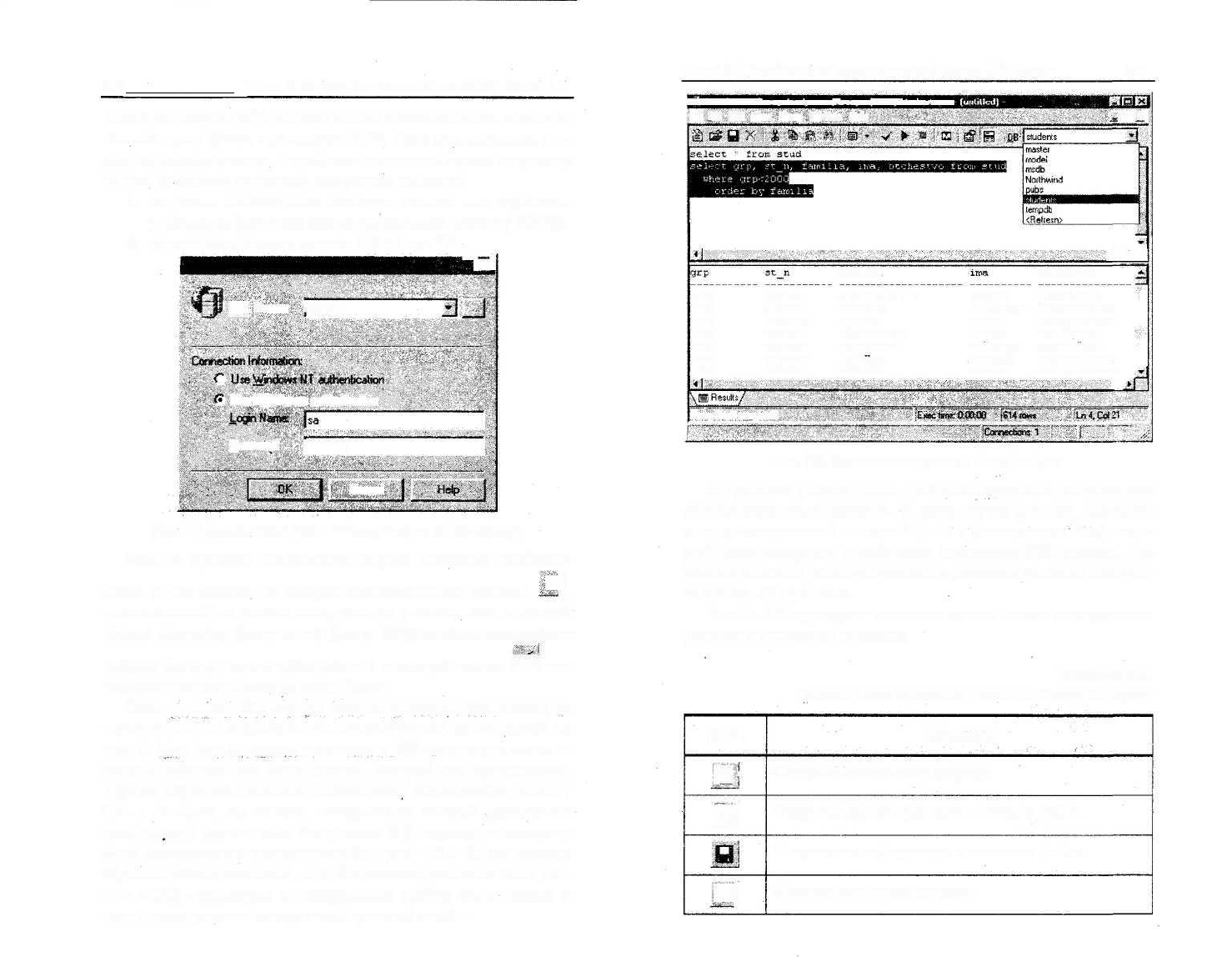
270 Часть III. Сервер баз данных Microsoft SQL Server 7.0
Также для запуска SQL-запроса можно воспользоваться командой
Execute меню Query, или клавишей F5. Если пользователем вве-
дено несколько команд, а требуется выполнить только некоторые
из них. то следует выполнить следующие действия:
1. выделить необходимые команды мышью или стрелками
управления (при этом следует удерживать клавишу Shift);
2. нажать комбинацию клавиш Ctrl-E или F5.
"""1x1
iConnect to SQL Seivei
I Щ. Serm Imyserv
UseSgLSefveieutheriticaHon
gassweitt . j""'»««">«'j
Cancel
Рис. З.2. Подключение утилиты Query Analyzer к SQL-серверу
Если в процессе выполнения запроса возникает необходи-
•1,
мость в его отмене, то следует воспользоваться кнопкой
расположенной на панели инструментов утилиты, или командой
Cancel Executing Query меню Query. Корректность выполнения
запроса без его запуска проверяется с помощью кнопки У11 или
выбором команды Parse из меню Query.
Если в системе SQL-сервер имеется несколько баз данных, то
часто возникает необходимость использования только одной из
них. В этом случае следует указывать в SQL-операторах слева от
каждой таблицы имя базы данных, которой она принадлежит.
Другим вариантом является возможность использовать утилиту
Query Analyzer, на панели инструментов которой расположен
выпадающий список всех баз данных SQL-сервера, к которому
было осуществлено подключение (см. рис. 3.3). На это следует
обратить особое внимание, т. к. без указания названия базы дан-
ных в SQL-операторах и некорректном выборе базы данных в
этом списке, утилита выведет сообщения об ошибке.
Глава 3.1. Особенности использования Microsoft SQL Server
271
С»Я«НПИРц|.и»и.»:™«»|'|||.»»ШЯ1[Ьч а.-ичд
Щ Fte £Л ifew. a««y )t£rtd<m jjelp
select «p. «_ "S
igjxj
J it.
familia
oCchestvo
1403
1403
1305
1106
1301
1302
1504
110314
110303
6010501
910601
£010125
6010250
120401
АНТОНОВ
АБАКУМОВ
АГАПОБА
АЙДЕНБЕКОВА
АЛЕКСЕНКО
АЛЬОлШ
АИЕЛ1НА
АНДР1Й
ОЛЕКСАНДР
ГАННА
ФАТ1НА
СВ1ТЛАНА
ОЛЕКС1Й
ОЛЬ ОНА
ВАСИЛЬОВИЧ
АНАТОЛИЙОВИЧ
В0Л0ДИЕИР1ВНА
ВАЛЕР11ВНА
НИКОЛА IB НА
АНАТОЛ1ЙОВИЧ
В0Л0ДИИИР1ВНА
. \
Ct«y batch canplsied
Рис. 3.3. Основное окно утилиты Query Analyzer
В процессе работы часто требуется сохранять запросы для
дальнейшего использования. В этом случае утилита позволяет
создать специальный пакетный файл с расширением *.sql, кото-
рый будет содержать в себе текст введенного SQL-запроса. Ос-
новные команды манипулирования с данными файлами находят-
ся в меню File утилиты.
В табл. 3.2. приведены основные кнопки панели инструментов
утилиты и их краткое описание.
Таблица 3.2.
Панель инструментов утилиты Query Analyzer
Ключ
IS
*
Mi
X] •
Описание
Создание нового окна запроса
Открытие существующего пакетного файла
Сохранение информации в пакетном файле
Очистка окна ввода запроса
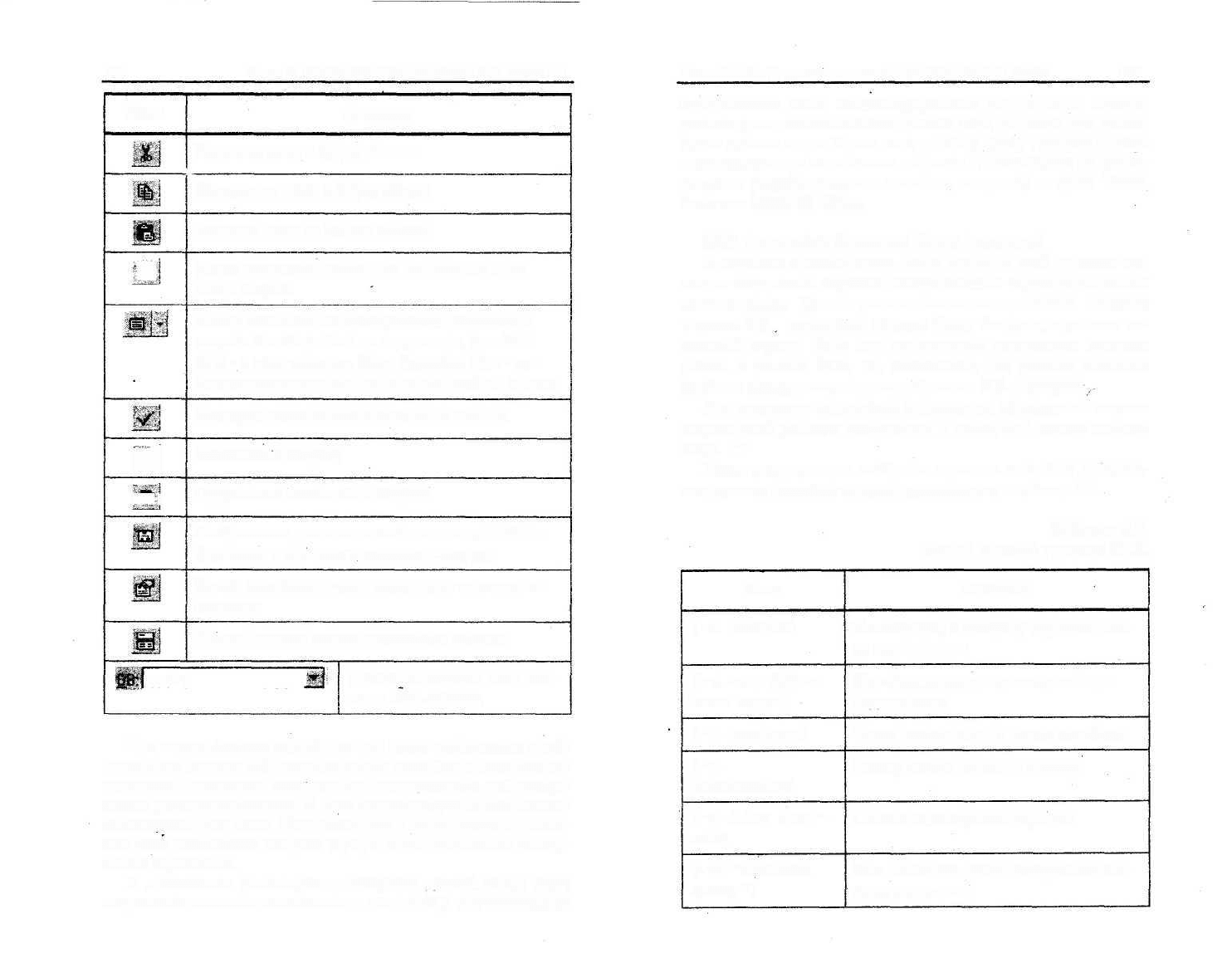
272
Часть Hi. Сервер баз данных Microsoft SQL Server 7,0
Ключ
Описание
Вырезать текст в буфер обмена
Копировать текст в буфер обмена
Вставить текст из буфера обмена
#*
Поиск вхождения текстового фрагмента в окне
ввода запроса
Выбор внешнего вида отображения результатов
запроса Results in Text - в виде текста, Results in
Grid - в виде таблицы, Show Execution Plan - до-
бавление закладки статистического разбора запроса
Проверка корректности выполнения запроса
±1
Выполнение запроса
^\
Прерывание выполнения запроса
Отображение дополнительной статистической ин-
формации о процессе выполнения запроса
Вывод диалогового окна параметров текущего со-
единения
Убрать/вывести панель результатов запроса
master
Установка текущей базы дан-
ных в SQL-сервере
При использовании кириллицы при вводе информации в таб-
лицы базы данных SQL-сервера может возникнуть ситуация не-
корректной установки типа шрифта, используемого при отобра-
жении результатов запроса. В этом случае следует воспользовать-
ся командой Font меню View, после чего в открывшемся диалого-
вом окне необходимо выбрать шрифт, поддерживающий отобра-
жение кириллицы.
В дальнейшем рассмотрении материала данной книги будут
встречаться моменты использования команд SQL для выполнения
Глава 3.1. Особенности использования Microsoft SQL Server
273
определенных задач администрирования SQL-сервера. Авторы
рекомендуют воспользоваться именно этой утилитой для реали-
зации данных задач. Кроме того, утилиту Query Analyzer удобно
использовать при составлении запросов и дальнейшем их разме-
щении в разрабатываемых системах, например в среде Visual
Basic или Microsoft Office.
ISQL (Interactive Structured Query Language)
В переводе с английского языка название этой утилиты вы-
глядит следующий образом: интерактивный структурированный
язык запросов. Данная утилита позволяет выполнять команды
Transact-SQL. аналогично утилите Query Analyzer, в режиме ко-
мандной строки. Если для пользователя привычным является
работа в режиме DOS, то, несомненно, эта утилита окажется
удобным инструментом взаимодействия с SQL-сервером.
Для получения справочной информации об основных ключах
запуска этой утилиты необходимо в командной строке набрать
ISQL /?
После этого система отобразит перечень ключей и их назва-
ния, краткое описание которых представлено в таблице 3.3.
Таблица 3.3.
Ключи запуска утилиты ISQL
Ключ
[-S server]
[-d use data-
base name]
[-h headers]
[-a
packetsize]
[-L list serv-
ers]
[-q "cmdline
query"]
Описание
Имя сервера, к которому осуществляет-
ся подключение
Имя базы данных, используемой при
подключении
Число пустых строк в шапке столбцов
Размер пакета передачи данных
Список используемых серверов
Имя пакетного файла, который необхо-
димо выполнить
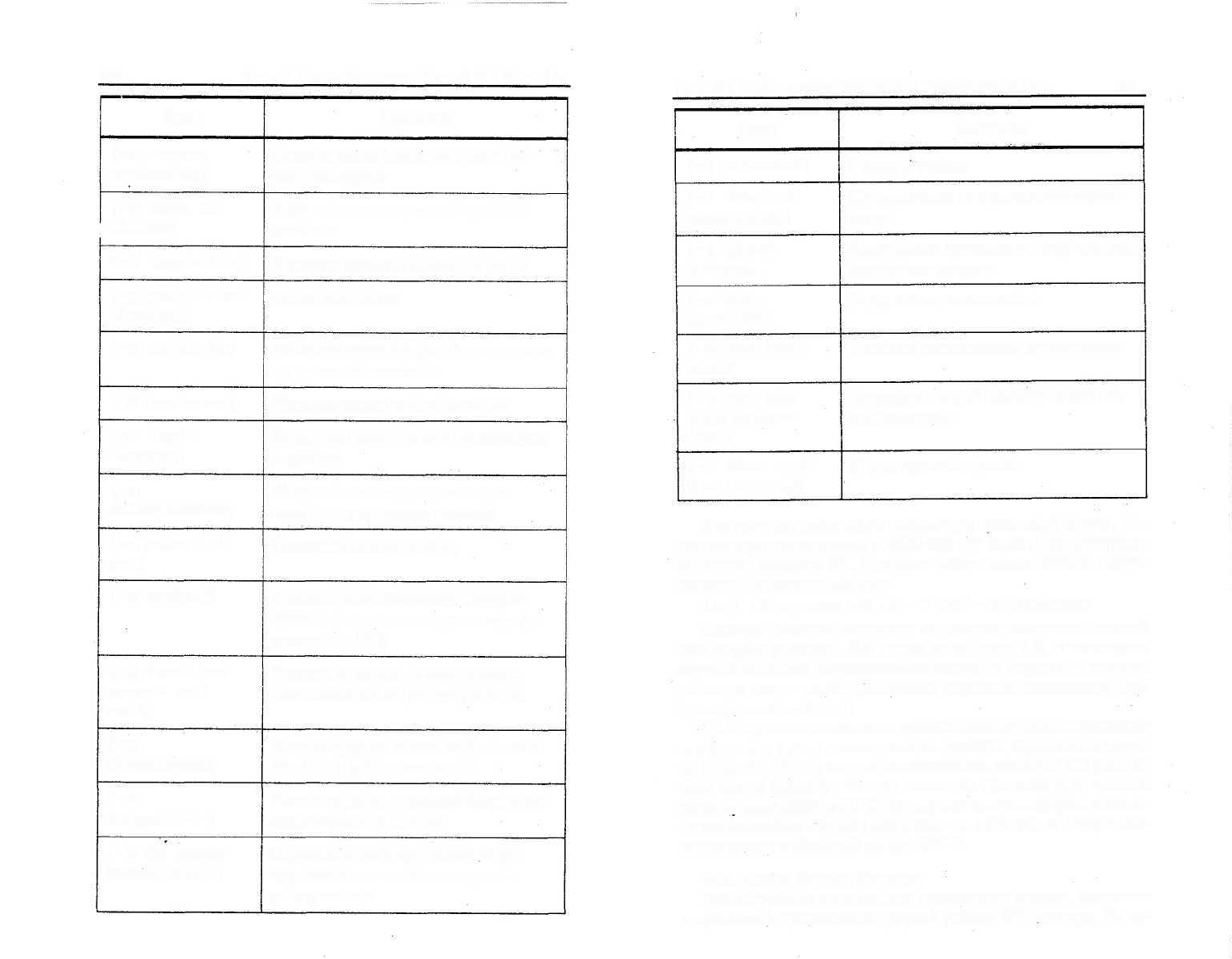
274
Часть III. Сервер баз данных Microsoft SQL Server 7.0
Ключ
[-n remove
numbering]
[-r msgs to
I stderr]
[~i inputfile]
[-p print sta-
tistics]
[-U login id]
[-H hostname]
[-1 login
timeout]
[-s
colseparator]
[-e echo in-
put]
[-c cmdend]
[-Q "cmdline
query" and
exit]
[-m
errorlevel]
[-o
outputfile]
[-b On error
batch abort]
Описание
Отказ от вывода номеров строк в ко-
мандной строке
Управление выводом сообщений об
ошибках
Указание входного пакетного файла
Вывод статистики
Указание зарегистрированного в систе-
ме имени пользователя
Указание имени рабочей станции
Временная задержка при подключении
к системе
Указание символа, разделяющего
столбцы в результатах запросов
Повторный вывод команд
Указание ключевого слова, которым
будет заканчиваться ввод команды (по
умолчанию GO)
Отличие от ключа -q заключается в
завершении сеанса работы утилиты
Указание уровня печати сообщений об
ошибках в работе с системой
Указание файла, в который будут запи-
саны результаты запроса
Определяет поведение системы при
возникновении ошибки: завершить
работу или нет
Глава-3.1. Особенности использования Microsoft SQL Server
275
Ключ
[-Р password]
[-Е trusted
connection]
[-t query-
timeout]
[-w col-
umnwidth]
[-x max text
size]
[-0 use Old
ISQL behav-
ior... ]
[-? show syn-
tax summary]
Описание
Указание-пароля
Использование доверительного соеди-
нения
Определение временного интервала для
выполнения запроса
Указание ширины столбца
Указание максимальной длины текста
Поддержка старой версии утилиты для
ряда операций
Вывод краткой справки
Для примера рассмотрим следующую командную строку, вы-
полняющую подключение к SQL-серверу myserv пользователем
sa, пароль которого 123. При этом доступ автоматически откры-
вается к базе данных students:
isql -S myserv -S sa -P 123 -d students
Следует обратить внимание на регистр вводимых ключей
при запуске утилиты. Как видно из таблицы 3.3, в некоторых
случаях символы, определяющие ключи, в верхнем и нижнем
регистре могут иметь различные варианты исполнения (на-
пример, ключи -S и -s).
По завершении выполнения данной команды утилита представит
пользователю строку для ввода операторов SQL. При этом для запус-
ка вводимых команд следует воспользоваться командой GO (если не
была задана другая с помощью ключа -с). Для выхода из утилиты
используются команда QUIT. Если при вьшолнении запроса возника-
ет необходимость в отмене производимых действий, то следует вос-
пользоваться комбинацией клавиш Ctrl-C.
SQL Server Service Manager
Данная утилита представляет возможности запуска, остановки
и временной приостановки (паузы) работы SQL-сервера. Ее за-
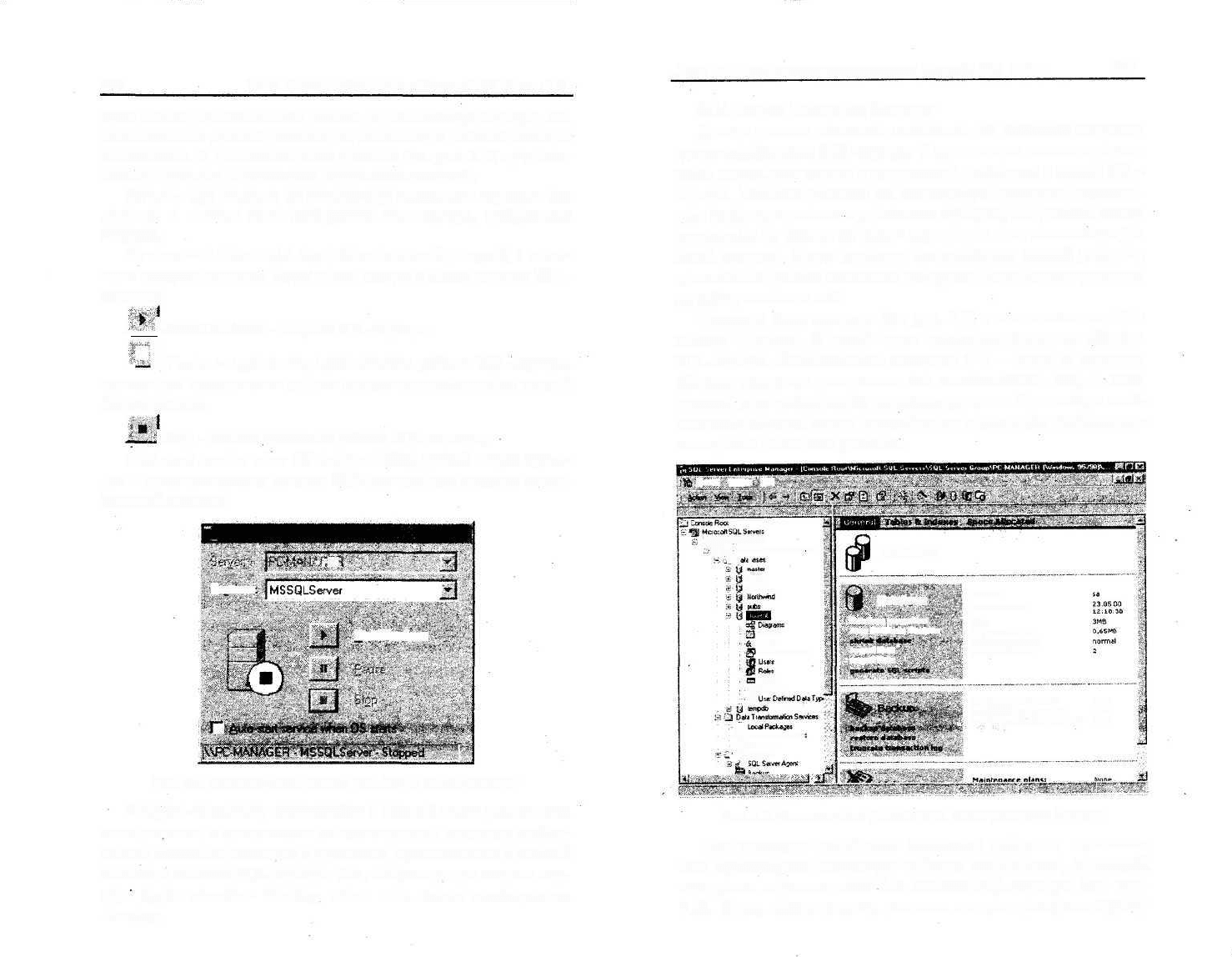
276
Часть III. Сервер баз данных Microsoft SQL Server 7.0
пуск может осуществляться только на компьютере сервере, т.е.
использование данной утилиты на компьютере рабочей станции
невозможно. В диалоговом окне утилиты (см. рис. 3.4) представ-
лены следующие возможности управления системой:
Server - при наличии на компьютере нескольких серверов баз
данных, в данном поле выбирается имя сервера, требующего
запуска;
Services - в этом поле осуществляется выбор служб, с помо-
щью которых клиенты будут иметь доступ к базам данных SQL-
сервера;
- I Start/Continue - запуска SQL-сервера;
.•J
Pause - временная приостановка работы SQL-сервера,
причем для продолжения работы следует воспользоваться опцией
Start/Continue;
I Stop - полная остановка работы SQL-сервера;
Auto-start service when OS starts — выбор данной опции приве-
дет к автоматическому запуску SQL-сервера при загрузке опера-
ционной системы.
Ш SQL Server Service Manager ЯВИЯ
1
•-•f
Services
Start/Continue
Рис. З.4. Основное окно утилиты SQL Server Service Manager
В строке состояния, находящейся в нижней части диалогового
окна утилиты, в зависимости от производимой операции отобра-
жается текстовая подсказка о процессах, происходящих в данный
момент в системе SQL-сервера. Так, например, при запуске сер-
вера будет написано Starting, после чего запись изменится на
Running.
Глава 3.1. Особенности использования Microsoft SQL Server
277
SQL Server Enterprise Manager
Данная утилита позволяет выполнять все основные операции
администрирования SQL-сервера. С ее помощью можно осущест-
влять запуск всех утилит и приложений, входящих в состав SQL-
сервера. Наличие утилиты на компьютере позволяет осуществ-
лять конфигурирование и удаленных серверов, т.е. утилита может
запускаться не только на самом сервере, но и на компьютере ра-
бочей станции. Ввиду удобства использования данной утилиты,
дальнейший процесс изложения материала будет ориентироваться
на работу именно с ней.
Основное окно системы (см. рис. 3.5) очень похоже на Про-
водник Windows. В левой части находятся основные объекты
SQL-сервера. Использование символов + и - слева от названия
объекта позволяет раскрывать его составляющие, что, в свою
очередь, дает возможность их редактирования. При выборе необ-
ходимого объекта, опции настройки его параметров отображают-
ся в правой части окна утилиты.
C»t* ЧЫт И*
f£ SCL ^*ivet Group
- g& PC MANAGER (Windows Ч'Эв)
J Ob
mote
fVem
Stored Procedure*
ff
RJes
Defaults
t
Repository Package
Metadata
j Managernent
students
Patatwise
d*tab«M prepaid»!
MM «ЛЛт Awn»
import daU
«port data
Owner.
Date created:
Size;
Space available:
Database options:
Number of users
Lest database backup: None
Last differential backup: None
. Last transaction leg backup: Ноге
Рис. З.5. Основное окно утилиты SQL Server Enterprise Manager
Для проверки сказанного выполним действия, позволяю-
щие просмотреть системную таблицу sysdatabases, в которой
находится перечень всех баз данных SQL-сервера (см. рис.
3.6). Итак, после запуска утилиты следует раскрыть группу
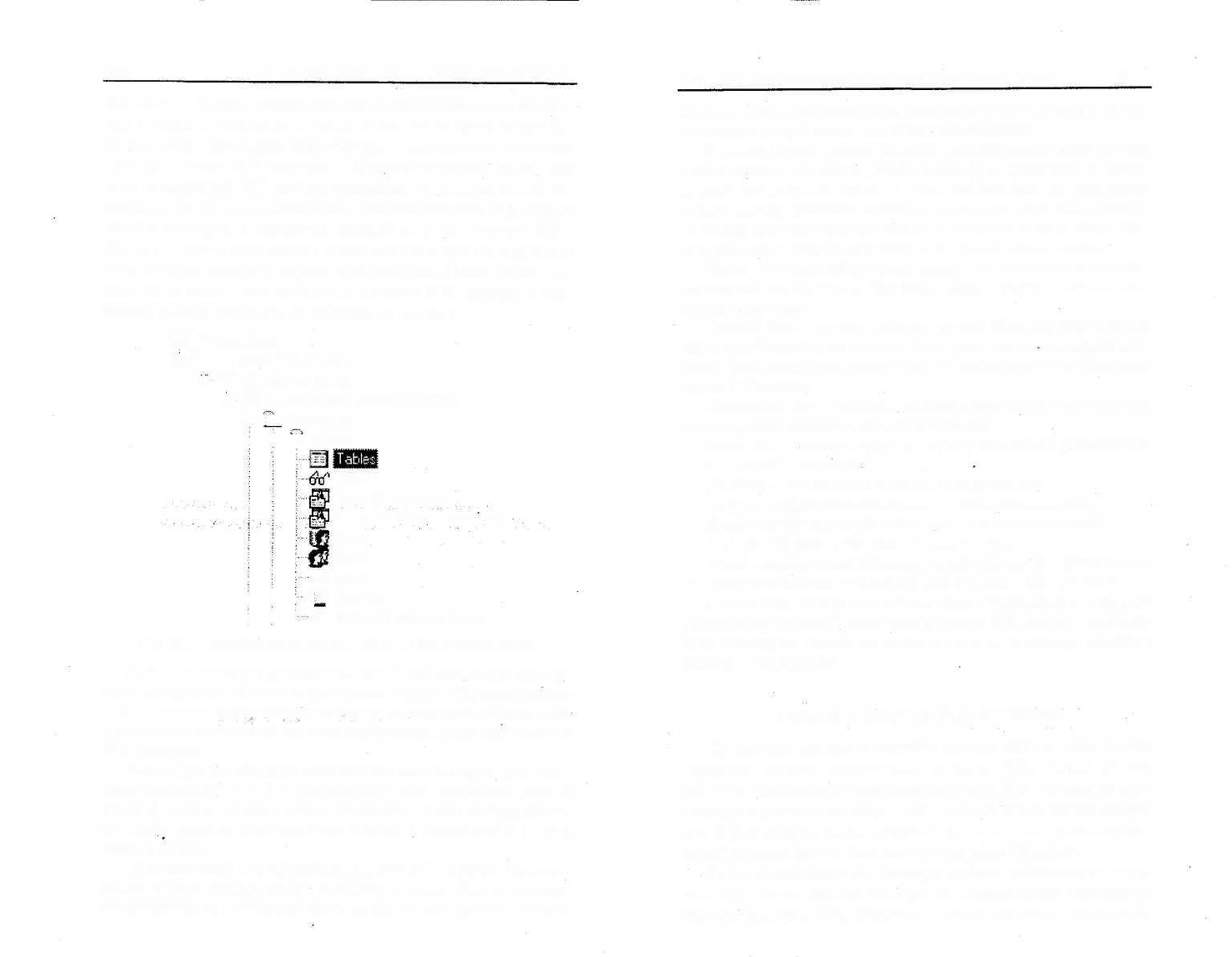
278
Часть III. Сервер баз данных Microsoft SQL Server 7.0
SQL Server Group, воспользовавшись нажатием мыши на сим-
вол + слева от названия группы. Здесь будут представлен пе-
речень всех доступных SQL-серверов. Аналогично раскроем
группу нужного SQL-сервера. Обратите внимание на то, что
если выбранный SQL-сервер находился в незапущенном со-
стоянии, то будет автоматически вызвана утилита SQL Server
Service Manager, с помощью которой и будет запущен SQL-
сервер. Также в этом случае возможно появление диалогового
окна запроса имени и пароля пользователя. После этого ути-
лита осуществит подключение к данному SQL-серверу и ото-
бразит список объектов, из которых он состоит.
02 Console Root
Е-Щ1 Microsoft SQL Servers
id Щ SQL Server Group
&Щ PC-MANAGER (Windows 95/98)
ННл1 Databases
'' _ ES••- Щ master
Views
Stoed Procedures
Extended Stored Procedures
Users
Roles
E3 Rules
; \ • |*7] Defaults
: I
;
fj User Defined Data Types
Рис. З.6. Дерево объектов доступа к таблицам базы данных master
Аналогично можно раскрыть объект Databases, в нем необхо-
димо отобразить объекты базы данных master. Обратите внима-
ние на иконки, располагающиеся слева от названия объекта. Ис-
пользование такого графического отображения упрощает работу с
SQL-сервером.
Итак, в группе объектов базы данных теперь отсутствуют сим-
волы раскрытия (+ и -), а это говорит о том, что выбран самый
нижний уровень данного дерева просмотра. После выбора объек-
та Tables утилита отобразит все таблицы, находящиеся в базе
данных master.
Отличительной чертой работы с утилитой является изменяю-
щиеся панель инструментов и команды меню. Эти изменения
осуществляются в зависимости от выбранного в данный момент
Глава 3.1. Особенности использования Microsoft SQL Server
279
объекта. Это в первую очередь относится к меню Action и ее гра-
фическому отображению на панели инструментов.
В нашем случае следует выбрать в списке таблиц базы данных
master системную таблицу sysdatabases. Для просмотра ее содер-
жимого используется команда Open Table/Return all rows меню
Action. Альтернативным способом выполнить тоже самое являет-
ся выбор соответствующей команды из контекстного меню дан-
ного объекта, вызываемого нажатием правой кнопки мыши.
Меню View данной утилиты управляет внешним видом ото-
бражаемой информации. При этом пользователю доступны сле-
дующие команды:
Console Tree - выводит/убирает дерево объектов, расположен-
ное в левой части окна утилиты (при этом способ просмотра объ-
ектов будет отдаленно напоминать работу со средством Мой ком-
пьютер Windows);
Description Bar - выводит/убирает с экрана информационную
панель, расположенную под меню утилиты;
Status Bar - выводит/убирает строку состояния, расположен-
ную в нижней части окна утилиты;
Toolbars - управление панелями инструментов;
Large - отображение объектов в виде больших иконок;
Small - отображение объектов в виде маленьких иконок;
List - отображение объектов в виде списка;
Detail - отображение объектов в виде таблицы (наиболее полная
информация об объектах представляется именно в этом режиме).
С помощью команд меню Tools можно произвести запуск всех
утилит и приложений, входящих в состав SQL-сервера, осущест-
вить некоторые настройки самой утилиты, например, изменить
размер и тип шрифта.
Режимы запуска SQL-сервера
Существует несколько способов запуска SQL-сервера. В пре-
дыдущем разделе описывалась утилита SQL Server Service
Manager, позволяющая осуществить запуск SQL-сервера на ком-
пьютере-сервере. С помощью этой утилиты также можно настро-
ить SQL-сервер на автоматический запуск при загрузке операци-
онной системы (опция Auto-start service when OS starts).
Текущее состояние SQL-сервера удобно отображается утили-
той SQL Server Service Manager на панели задач компьютера
сервера (см. рис. 3.7). Соответствующие символы, расположен-
